À noter : si vous utilisez un ordiphone ("smartphone") ou une tablette fonctionnant avec Android® ou iOS®, consultez aussi notre billet dédié à Android® ou iOS® pour des informations plus spécifiques concernant les étapes 1,2,3 et 6.
Les trois premières étapes peuvent être réalisées en une demi-heure et auront un effet déjà très important.
Les autres étapes nécessitent un peu plus de préparation et de temps.
Au départ : le web sans protection...
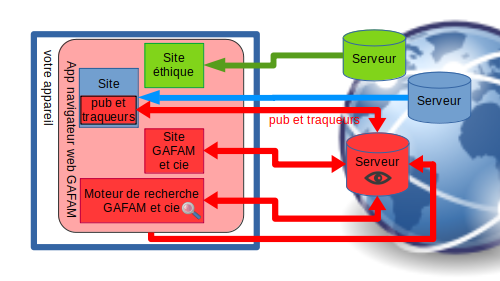
Étape 1 : le navigateur web
Le navigateur est un élément clé de votre ordinateur car c'est par lui que passe l'essentiel de votre accès à l'Internet. Il est donc crucial que ce soit un logiciel libre et non un logiciel qui puisse vous espionner et faire des choses à votre insu.
![]() Vous utilisez : Chrome® (Google), Edge® / Internet Explorer® (Microsoft), Safari® (Apple)
Vous utilisez : Chrome® (Google), Edge® / Internet Explorer® (Microsoft), Safari® (Apple)
![]() Installez Firefox
Installez Firefox ![]() (site officiel = mozilla.org)
(site officiel = mozilla.org)
(vous pourrez importer vos marques-pages et vos mots de passe enregistrés depuis votre ancien navigateur)
Si vous utilisez à la fois un ordinateur et un ordiphone, installez Firefox sur les deux machines. Votre configuration (profil) de Firefox peut-être synchronisée de façon sécurisée entre vos différents appareils grâce à la fonction Firefox Sync. Dans ce cas vous n'aurez besoin que de le configurer une seule fois.
Vous pouvez télécharger notre Mini-manuel de Firefox et suivre nos conseils pour le configurer.

Étape 2 : bloquer la publicité et le traçage / pistage
![]() 2.1. Dans Firefox : installez et configurez le module complémentaire uBlock Origin
2.1. Dans Firefox : installez et configurez le module complémentaire uBlock Origin ![]() (voir tutoriel détaillé avec mode d'emploi).
(voir tutoriel détaillé avec mode d'emploi).
![]() 2.2. Dans Firefox, configurez les paramètres de vie privée sur "strict" (ce qui refuse les cookies tiers et d'autres traqueurs) et cochez "supprimer les cookies à la fermeture de Firefox".
2.2. Dans Firefox, configurez les paramètres de vie privée sur "strict" (ce qui refuse les cookies tiers et d'autres traqueurs) et cochez "supprimer les cookies à la fermeture de Firefox".
Voir la procédure et plus d'options dans notre tutoriel de configuration de Firefox.
Pour un argumentaire en faveur du blocage total de la publicité, lire ce billet de Clochix (archive de 2015). Lire aussi cette page du site de l'association Résistance à l'Agression Publicitaire.
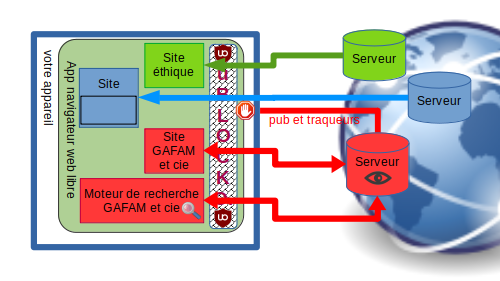
Si vous utilisez un ordiphone Android®, installez l'application Blokada (tutoriel).
Étape 3 : le moteur de recherche
Vos recherches sur le web en disent long sur vos centres d'intérêts, vos intentions, vos comportements, vos opinions, vos préférences, vos soucis de santé, etc. Il est essentiel d'utiliser un moteur qui ne vous espionne pas, contrairement aux moteurs des GAFAM.
![]() Vous utilisez : Google search®, Bing® (Microsoft), Yahoo search®
Vous utilisez : Google search®, Bing® (Microsoft), Yahoo search®
![]() Utilisez DuckDuckGo
Utilisez DuckDuckGo ![]()
(et si besoin en complément, le méta-moteur décentralisé Searx, ou d'autres à découvrir dans notre comparatif détaillé.)
Configurez Firefox pour faire de DuckDuckGo votre moteur de recherche par défaut.
(Via les Paramètres, onglet Recherche.)
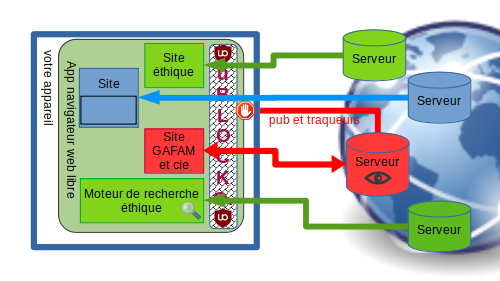
La recherche cartographique et le calcul d'itinéraire
![]() Vous utilisez : Google Maps® ou Waze® (Google)
Vous utilisez : Google Maps® ou Waze® (Google)
![]() Utilisez OpenStreetMap
Utilisez OpenStreetMap ![]() et l'application mobile OsmAnd
et l'application mobile OsmAnd ![]() .
.
Astuces : vous pouvez ajouter OpenStreetMap aux moteurs de recherche de Firefox, pour y rechercher directement une adresse. L'URL d'un emplacement vous fourni ses coordonnées GPS.
Vous pouvez afficher les vues aériennes en sélectionnant le fond de carte sur le géoportail de l'IGN.
Étape 4 : le compte de messagerie électronique (email)
![]() Vous utilisez : Gmail® (Google), Hotmail® / Live® / Outlook® (Microsoft), Yahoo Mail®
Vous utilisez : Gmail® (Google), Hotmail® / Live® / Outlook® (Microsoft), Yahoo Mail®
![]() Ouvrez un compte mél + cloud chez Murena.io
Ouvrez un compte mél + cloud chez Murena.io (fondation e) ou suivez nos conseils pour choisir un autre fournisseur éthique.
Transférez vos messages et vos contacts vers votre nouveau compte. Voir notre tutoriel de migration des comptes de messagerie.
Si vous utilisez un logiciel client de messagerie (type Windows Live Mail / Microsoft Outlook), optez pour le logiciel libre Thunderbird, et conservez vos contacts sur votre ordinateur. Voir notre tutoriel de migration du logiciel de messagerie.
Étape 5 : la visioconférence
![]() Vous utilisez : Zoom®, Skype® ou Teams® (Microsoft), Hangouts® ou Meet® (Google)
Vous utilisez : Zoom®, Skype® ou Teams® (Microsoft), Hangouts® ou Meet® (Google)
![]() Utilisez Jitsi Meet
Utilisez Jitsi Meet  ou BigBlueButton, directement sur le web.
ou BigBlueButton, directement sur le web.
Plus de précisions dans notre tutoriel pour la visioconférence et le chat.
Étape 6 : le partage et la synchronisation de fichiers
![]() Vous utilisez : OneDrive® (Microsoft), Google Drive®, iCloud® (Apple), Amazon S3®, Dropbox®, Picasa® (Google), Instagram® (Facebook-Meta)
Vous utilisez : OneDrive® (Microsoft), Google Drive®, iCloud® (Apple), Amazon S3®, Dropbox®, Picasa® (Google), Instagram® (Facebook-Meta)
![]() Ouvrez un compte NextCloud
Ouvrez un compte NextCloud  , par exemple chez chez Murena.io
, par exemple chez chez Murena.io (fondation e).
Étape 7 : diffusez cette information à vos contacts
car s'ils sont tracés vous l'êtes indirectement à travers eux.
On ne peut être libre si les autres ne le sont pas. "La liberté des autres étend ma liberté à l'infini." (Bakounine).
Allez plus loin : réseaux sociaux, achat en ligne, achat de matériel
Réseaux sociaux et tchat
![]() Vous utilisez : Facebook®, LinkedIn® (racheté par Microsoft), X® (ex-Twitter®), Threads® (Facebook-Meta)
Vous utilisez : Facebook®, LinkedIn® (racheté par Microsoft), X® (ex-Twitter®), Threads® (Facebook-Meta)
Inviter vos amis à quitter Facebook en même temps que vous.
![]() Choisissez de préférence un réseau social libre et décentralisé (notamment : Mastodon (qui ressemble à X®) et Diaspora (qui ressemble à Facebook®). Pour annoncer vos évènement utilisez Mobilizon.
Choisissez de préférence un réseau social libre et décentralisé (notamment : Mastodon (qui ressemble à X®) et Diaspora (qui ressemble à Facebook®). Pour annoncer vos évènement utilisez Mobilizon.
Lorsque vous vous inscrivez sur un réseau social, ne l'autorisez pas à s’emparer de votre liste de contacts (il vous propose de "rechercher vos amis" sur ce réseau).
![]() Vous utilisez : WhatsApp® (racheté par Facebook-Meta), Messenger® (Facebook), Hangouts® (Google)
Vous utilisez : WhatsApp® (racheté par Facebook-Meta), Messenger® (Facebook), Hangouts® (Google)
![]() Utilisez une messagerie sécurisée, par exemple Telegram
Utilisez une messagerie sécurisée, par exemple Telegram  ou Signal
ou Signal ![]() .
.
Voir notre comparatif des messageries instantanées. Et plus d'outils dans notre tutoriel pour la visioconférence et le tchat.
![]() Vous utilisez : Instagram® (racheté par Facebook-Meta), TikTok®, Snapchat®
Vous utilisez : Instagram® (racheté par Facebook-Meta), TikTok®, Snapchat®
Il n'existe pas d'alternative comparable. Toutefois sachez que diffuser et lire des vidéos est l'usage le plus consommateur d'énergie et de bande passante. Pour préserver le vivant il est indispensable de réduire fortement ce type d'usage.
Achat en ligne
Achetez en ligne de préférence ailleurs que chez Amazon. Plus d'infos : quitter Amazon.
Achetez votre musique ailleurs que sur Apple Music® (ex-iTunes®).
![]() Préférez la musique sans verrous numériques (DRM). En savoir plus sur framazic.org.
Préférez la musique sans verrous numériques (DRM). En savoir plus sur framazic.org.
Autres applications et services
Lire nos recommandations générales pour le choix d'applications et de services.
Nous avons regroupé les applications et services les plus usuels dans ce billet récapitulatif.
Résultat, le web sans les GAFAM :
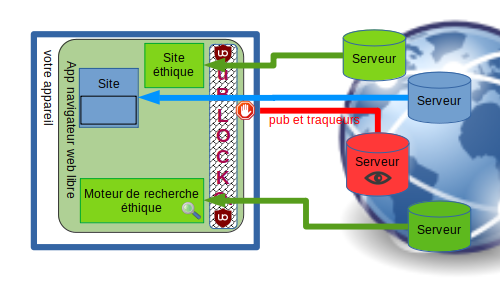
Achat de matériel
N'achetez surtout pas d'enceinte connectée, ces espions dans votre salon (Amazon Echo®, Google Home®, Apple Homepod®).
N'achetez pas de liseuse Kindle® (Amazon) car elle est verrouillée par des DRM (vous ne pourrez pas lire vos e-books sur une autre machine).
Évitez d'acheter du matériel de marque Apple (iPhone®, iPad®, iPod®, Mac®, iMac®, etc.). Si vous en avez déjà un vous pourriez le revendre...
![]() Achetez un smartphone (de préférence un Fairphone éthique et durable) avec le système libre /e/OS sur Murena.com
Achetez un smartphone (de préférence un Fairphone éthique et durable) avec le système libre /e/OS sur Murena.com - voir nos conseils d'achat.
![]() Achetez un ordinateur pré-installé avec un système libre GNU/Linux (Linux Mint ou autre) - voir nos conseils d'achat.
Achetez un ordinateur pré-installé avec un système libre GNU/Linux (Linux Mint ou autre) - voir nos conseils d'achat.
ou remplacez le système pré-installé (Windows® ou macOS®) par GNU/Linux (voir § suivant).
Encore plus loin : changez le système d'exploitation de votre machine
La plupart des système propriétaires (= non libres) espionnent leurs utilisateurs. Cette page du projet GNU tente de recenser les dispositifs d'espionnages. Ils sont partout où des logiciels non libres pilotent les machines (de Windows®, macOS® et iOS®, Android®... jusqu'à votre voiture).
![]() Sur votre ordinateur, vous utilisez : Windows® (Microsoft), macOS® ex-Mac OS X® (Apple), ChromeOS® (Google)
Sur votre ordinateur, vous utilisez : Windows® (Microsoft), macOS® ex-Mac OS X® (Apple), ChromeOS® (Google)
![]() Installez ou faites installer GNU/Linux sur votre machine. Obtenir de l'aide pour GNU/Linux.
Installez ou faites installer GNU/Linux sur votre machine. Obtenir de l'aide pour GNU/Linux.
![]() Sur votre ordiphone / tablette vous utilisez : Android® (Google), iOS® (Apple), Windows Phone® (Microsoft Lumia)
Sur votre ordiphone / tablette vous utilisez : Android® (Google), iOS® (Apple), Windows Phone® (Microsoft Lumia)
Hormis quelques machines où Android® peut être remplacé par /e/OS (ou d'autres OS libres), il n'y a pas d'autre solution que de racheter une machine équipée d'un système libre (voir "achat de matériel" ci-dessus) et de revendre votre machine actuelle.
Autres approches
Le présent billet est organisé par étapes. Le tableau ci-dessous comporte des liens vers d'autres billets pour aborder la dé-GAFAMisation par d'autres angles.
| Par système d'exploitation | Par G.A.F.A.M. |
|---|---|
| libérer un peu Android® | quitter Google |
| - | quitter Amazon |
| - | quitter Facebook |
| libérer un peu iOS® | quitter Apple |
| libérer un peu Windows® (vaut en partie pour macOS®) |
quitter Microsoft |
Lien incontournable
Dégooglisons Internet : www.degooglisons-internet.org, un projet de l'association Framasoft.
Plus d'explications et de détails sur les alternatives sur les fiches du CECIL (site temporairement inactif, les fiches sont disponibles sur le site du CREIS.



